Thủ Thuật
Hướng dẫn chèn Textbox trong Excel
Bài viết dưới đây hướng dẫn chi tiết cách chèn Textbox trong Excel.
Chèn Textbox
Vào thẻ INSERT -> Text Box.
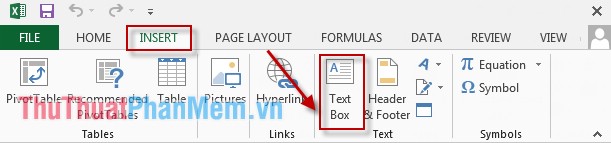
Tùy chỉnh trên Textbox
1. Thay đổi màu nền cho Textbox
Nhấn vào biểu tượng đổ màu Shape Fill -> Chọn màu hoặc ảnh làm nền cho Textbox.
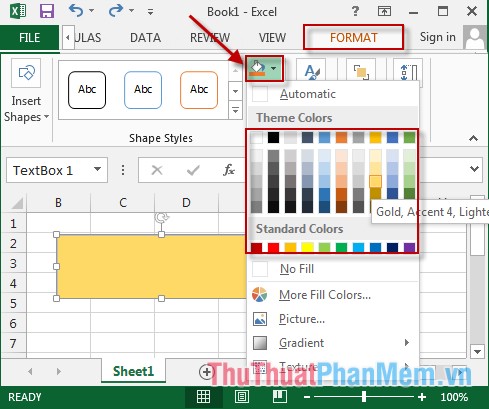
2. Thay đổi màu viền cho Textbox
Kích chọn biểu tượng Shape OutLine -> Chọn màu đường viền của Textbox.
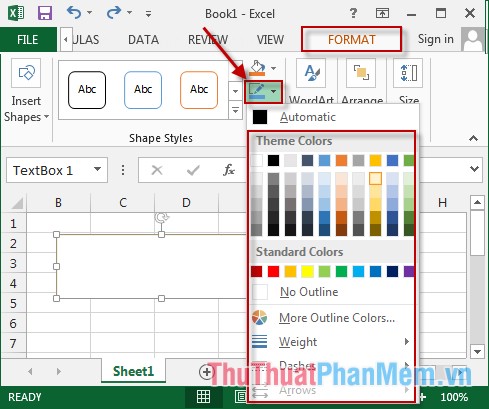
3. Tạo hiệu ứng cho Textbox
Nhấn chuột vào biểu tượng Shapes Effects -> chọn hiệu ứng mà bạn muốn.
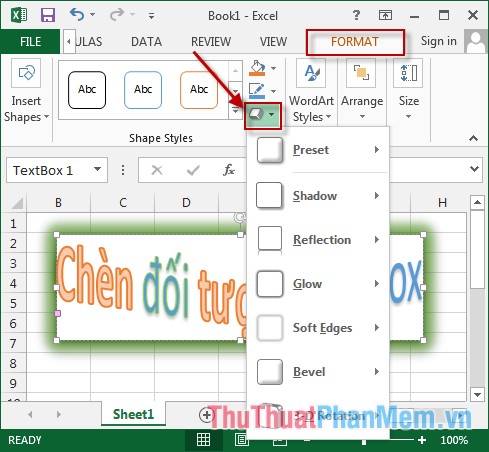
4. Tùy chỉnh chữ trong Textbox
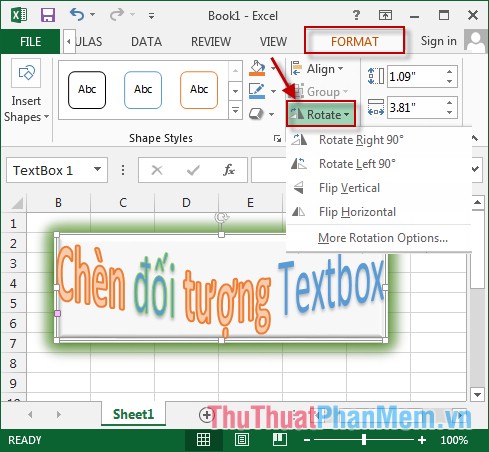
5. Tạo Group Textbox
Nhấn giữ phím Ctrl trong quá trình lựa chọn các đối tượng muốn Group -> Chuột phải lên các đối tượng đã lựa chọn -> Group -> Group. Mục đích của việc Group để cố định các đối tượng và dễ di chuyển.
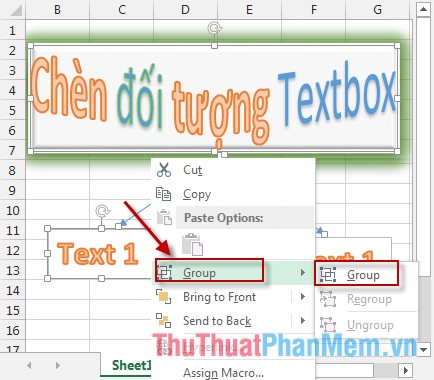
Kết quả các Textbox được nhóm thành 1 đối tượng thuận tiện cho việc di chuyển và cố định các Textbox.
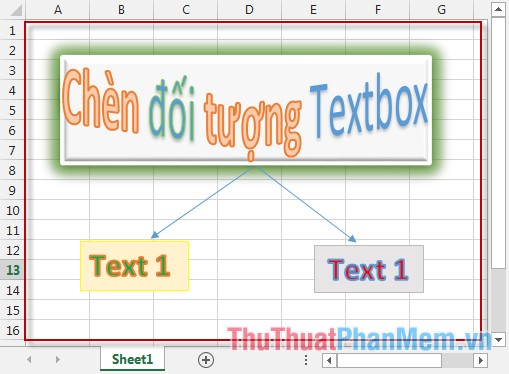
Chúc các bạn thành công!
Nguồn tham khảo từ Internet
Bài viết cùng chủ đề:
-
Cách viết căn bậc 2 trong Word
-
Cách đánh dấu tích trong Word
-
Cách thu hồi thư đã gửi, Recall mail trong Outlook
-
Cách đổi Inch sang cm trong Word 2016
-
Top 5 Phần mềm thiết kế nhà miễn phí tốt nhất hiện nay 2021
-
Cách chuyển Excel sang PDF, chuyển file Excel sang PDF nhanh chóng, giữ đúng định dạng
-
Cách cài chế độ truy bắt điểm trong CAD
-
Cách đánh số trang trong Word 2016
-
Những stt buông tay hay nhất
-
Cách chụp màn hình Zalo
-
Hướng dẫn cách đặt Tab trong Word
-
Cách chỉnh khoảng cách chuẩn giữa các chữ trong Word
-
Các cách tải nhạc về máy tính đơn giản, nhanh chóng
-
Xoay ngang 1 trang bất kỳ trong Word
-
Cách sửa lỗi chữ trong Word bị cách quãng, chữ bị cách xa trong Word
-
Cách thêm font chữ vào PowerPoint, cài font chữ đẹp cho PowerPoint
















